چگونه با دوربین موبایل عکس سیاهوسفید کنتراست بالا بگیریم؟

یکی از محبوبترین انواع عکسهایی که بسیاری از عکاسان به نمایش میگذارند، عکسهای سیاه و سفید با کنتراست بالا هستند. احتمالا دلیل محبوبیت روزافزون این عکسها تا حدی به این نکته ارتباط دارد که عکسهای سیاه و سفید میتوانند در یک صحنه تمام چیزهای غیرضروری را حذف کنند تا توجه بیننده به سادهترین بخشهای مورد نظر عکاس جلب شود. تصاویر سیاه و سفید با حذف رنگها مردم را وادار میکنند تا واقعا روی جزئیات با اهمیت دقیق شوند. البته شرایط همواره به این شکل نبوده است ولی در حال حاضر تمایل به عکاسی سیاه و سفید را میتوان بهعنوان یک تجدید حیات بزرگ در دنیای عکاسی دیجیتال دید. باید بپذیریم که عکسهای سیاه و سفید زیبا هستند و برخلاف مد زودگذر عکاسی HDR بهسختی ممکن است عکاسی سیاه و سفید را فراموش کرد. با مدرسه آموزش عکاسی با موبایل دیجیکالا مگ همراه باشید تا با هم نکاتی را در مورد تولید عکسهای سیاه و سفید کنتراست بالا با دوربین گوشی موبایل بیاموزیم.
سرچشمهی عکاسی سیاه و سفید کنتراست بالا

منشا تصاویر سیاه و سفید کنتراست بالا را باید در دوران عکاسی با فیلم یا نگاتیو جستجو کرد. برای مثال فیلم کداک Tri-X، نگاتیوی با کنتراست واقعا بالا است ولی میتوان حتی از آن هم فراتر رفت. ترجیح ما فیلم ایلفورد دلتا است که در آن مشکیها واقعا روغنی و سفیدها مثل شیر به نظر میرسند. علاوه بر این فیلم ایلفورد دلتا بسیار شارپ است و اگر آن را با یک لنز خوب (یا فیلترهای خوب) ترکیب کنید میتواند حتی عکسهای شارپتری هم تولید کند.
عکسهای سیاه و سفید کنتراست بالا برای سالیان طولانی در عکاسی خیابانی مورد استفاده قرار میگرفته است. سپس عکاسی رنگی به وجود آمد و در نتیجهی آن بسیاری حسرت ظاهر زیبا و کلاسیکی را میخوردند که در کارهای برخی از استادان بزرگ عکاسی استفاده شده بود.
و اما چرا عکاسی سیاه و سفید در دورهی عکاسی موبایل چنین رجعت بزرگی را داشته؟ شاید به این دلیل که امکان استفاده از افکتهای مربوط به عمق میدان با استفاده از دوربین گوشی موبایل کار واقعا سادهای نیست. البته گزینهی دیگر این است که از طریق ویرایش به این افکت برسیم.
عکاسی

اگر بخواهیم صادق باشیم امکانات ویرایشی مدرن کار عکاسی را بسیار آسان و سرراست کرده است. هر عکسی را میتوان به یک عکس سیاه و سفید کنتراست بالا تبدیل کرد ولی بهترین عکسها آنهایی هستند که در بخشهای پرنور جزئیات زیادی داشته باشند. این موضوع یعنی بهطورمعمول بهتر است هنگام عکسبرداری چند پله نوردهی کمتر از حالت نرمال (Underexpose) باشد.
چرا باید این کار را بکنیم؟ معمولا دوربینهای مدرن (حتی در تصاویر JPEG دوربین گوشی موبایل) میزان زیادی از جزئیات را در بخشهای سایه ثبت میکنند که در عمل کمکی به یک عکس سیاه و سفید کنتراست بالا نخواهد کرد.
ویرایش عکس
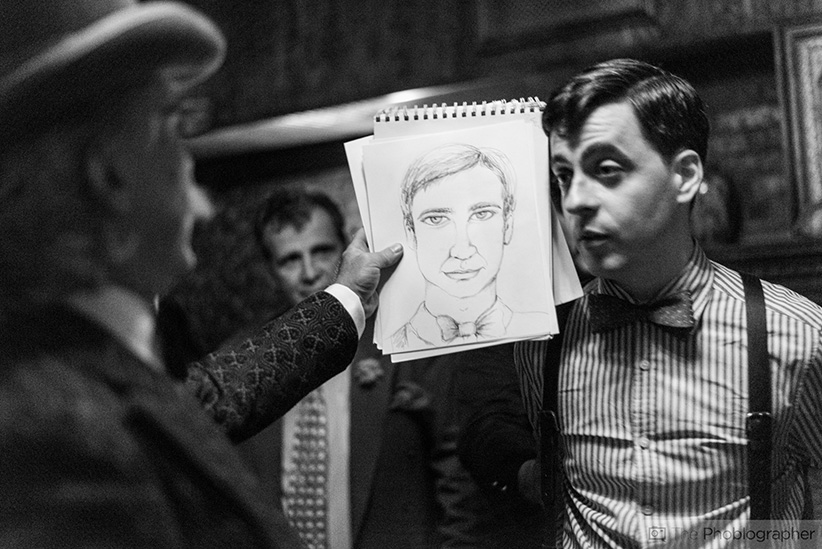
حال چه چیزهایی را باید در مورد ویرایش عکس بدانید؟ پیش از همه باید بدانید که در کل پروسه بهطور مداوم در حال تعدیل تنظیمات نوردهی خواهید بود. ابتدا یک فیلتر سیاه و سفید را انتخاب کنید. این فیلتر میتواند ذاتا دارای کنتراست بالا باشد یا میتوانید از یک فیلتر طبیعی بهجای آن استفاده کنید. سپس کنتراست و شفافیت (Clarity) را تنظیم کنید و اگر امکان افزودن گرین وجود دارد، این کار را انجام دهید. سپس تنظیم نوردهی (Exposure) را در آخرین مرحله طبق میل خود تنظیم کنید.
اگر اپلیکیشن ویرایش عکس شما اجازه میدهد سیاهیها، سفیدیها، سایهها یا بخشهای پرنور را بهصورت مجزا تنظیم کنید، میتوانید سعی کنید عمق آنها را بالاتر ببرید. در اینجا اصلیترین عوامل شفافیت و کنتراست هستند که البته تنظیم آنها بر اساس عکسی که گرفتهاید و سطح کنتراست مورد نظر شما متغیر خواهد بود. البته طبیعی است با عمیقتر کردن سیاهیها و سفیدیها در واقع کنتراست را هم کمی بالاتر میبرید.
اپلیکیشنهای پیشنهادی

برخی از اپلیکیشنهایی که میتوانند در زمینهی تولید عکسهای سیاه و سفید کنتراست بالا مفید باشند به شرح زیر هستند:
Adobe Lightroom: اپلیکیشن ادوبی لایت روم یک اپلیکیشن ویرایش عکس فوقالعاده است که حتی اجازه میدهد عکسهای RAW گرفتهشده با دوربین گوشی موبایل را پردازش کنید. علاوه بر آن مجموعهی بسیار کاملی از ابزارهای ویرایشی در آن وجود دارد. یکی از بهترین قابلیتهای آن هم امکان سینک کردن عکسها با نسخهی دسکتاپ است.
MuseCam: یکی از قویترین اپلیکیشنهای ویرایش عکس تولیدشده برای گوشی موبایل. این اپلیکیشن علاوه بر مجموعهی بسیار خوبی از فیلترها، یکی از بهترین رابطهای کاربری را هم دارد.
Creatic: همانند MuseCam، اپلیکیشن Creatic هم ویرایشگر بسیار قدرتمندی است و علاوه بر آن شبکهی اجتماعی خاص خود را هم دارد.
RNI Films: ظاهر عکسهای گرفتهشده با فیلم را دوست دارید؟ با این اپلیکیشن میتوانید فیلترهایی را شبیه به ظاهر فیلمهای کداک Tri-X یا ایلفورد دلتا به عکس اضافه کنید و آنها را با ویرایش به چیزی که دلتان میخواهد نزدیک کنید.
منبع: The Photographer









